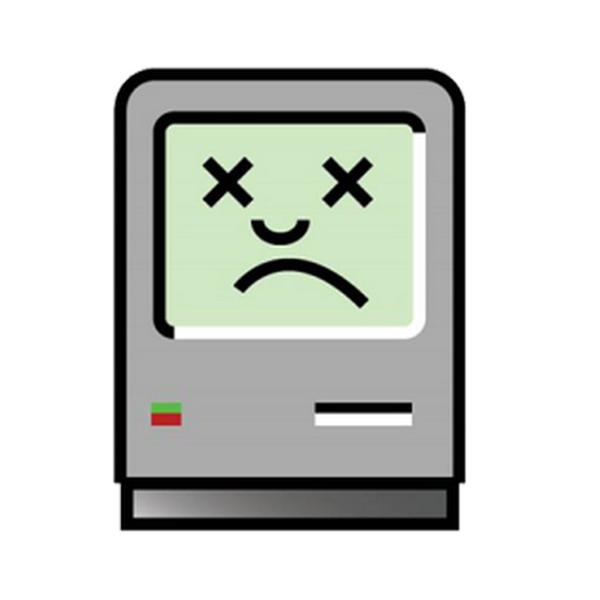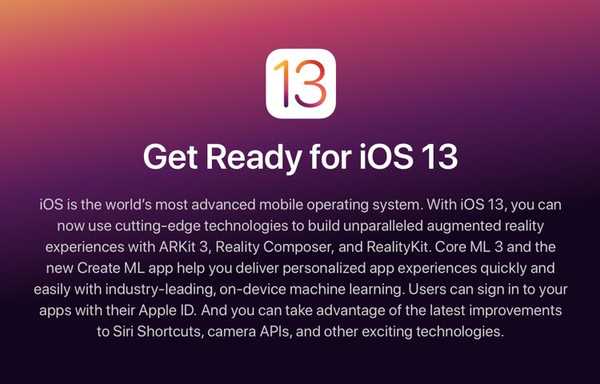Kodi, auparavant connu sous le nom de XBMC, est un lecteur multimédia open source et un véritable guichet unique pour tous vos besoins multimédias. Bien qu'il soit depuis longtemps un favori des utilisateurs d'Apple TV, il n'y a pas toujours de version récente de tvOS, et le processus d'installation est parfois complexe. Ce guide donne le processus le plus simple, sans recours à des distributions non officielles.
Il ne nécessite pas de jailbreak et devrait fonctionner à la fois sur tvOS 10 et tvOS 9.
Avant de commencer, nous donnons la clause de non-responsabilité standard nous n'approuvons pas le piratage ou la violation du droit d'auteur, et nous vous conseillons d'utiliser Kodi uniquement pour lire les médias auxquels vous avez droit. Comme Kodi le dit lui-même:
«La version officielle de Kodi ne contient aucun contenu. Cela signifie que vous devez fournir votre propre contenu à partir d'un emplacement de stockage local ou distant, DVD, Blu-Ray ou tout autre support multimédia que vous possédez. De plus, Kodi vous permet d'installer des plugins tiers qui peuvent donner accès à du contenu librement disponible sur le site Web officiel du fournisseur de contenu. Le visionnement ou l'écoute de contenu illégal ou piraté qui devrait autrement être payé n'est pas approuvé ou approuvé par l'équipe Kodi. »
Comment installer Kodi sur Apple TV 4
1) Tout d'abord, téléchargez la version la plus récente de Kodi à partir de la source officielle.
2) Téléchargez maintenant The Unarchiver gratuitement dans le Mac App Store. Cette petite application peut désarchiver presque tous les types de fichiers que vous pourriez rencontrer.
3) Une fois téléchargé, double-cliquez sur le Kodi.deb pour le désarchiver dans un dossier. S'il s'ouvre en tant que document texte à la place, assurez-vous d'ouvrir le .deb avec The Unarchiver.

4) Recherchez dans le dossier résultant le fichier appelé data.tar.lzma. Double-cliquez dessus pour le désarchiver dans un dossier appelé Les données.

5) Regarder dans Les données pour le dossier appelé Applications, puis à l'intérieur que pour le fichier appelé Kodi (.app).
6) Créez un nouveau dossier dans le dossier Applications, à côté de Kodi.app, et appelez-le Charge utile.
sept) Traîne Kodi.app dans le Charge utile dossier.

8) Cliquez avec le bouton droit sur le dossier Payload qui contient maintenant Kodi.app et sélectionnez l'option Compressez la «charge utile» pour le fermer.

9) Une fois que Payload a été compressé avec succès dans un .zip appelé Payload.zip, renommer Kodi.ipa, ou quel que soit le nom que vous préférez. Remarque, le type de fichier doit être changé en .ipa au lieu de .zip quel que soit le nom que vous choisissez.

dix) Ouvrez maintenant Cydia Impactor et utilisez-le pour charger latéralement votre nouvelle version de Kodi sur votre Apple TV. Si vous ne savez pas déjà comment procéder, suivez Étapes 1 à 6 de notre guide pour charger une application sur Apple TV. Remplacez toute mention de libertv.ipa dans le guide lié par le Kodi.ipa que nous voulons installer à la place.
11) Gardez le Kodi.ipa que vous avez fait quelque part en sécurité! Vous pouvez maintenant l'utiliser autant de fois que vous le souhaitez sans refaire tout ce guide. À l'avenir, faites simplement Étape 10 uniquement pour charger l'application que vous avez créée sur vos appareils.
Une fois que vous avez téléchargé l'application, elle sera valide sur votre Apple TV pendant 7 jours si vous avez un compte Apple gratuit et pendant un an si vous avez un compte développeur Apple payant. Si une nouvelle version de Kodi est disponible et que vous souhaitez la mettre à jour, téléchargez la version mise à jour et suivez à nouveau ce guide pour créer un .ipa plus récent.
Si vous avez des problèmes pour suivre le guide, faites le moi savoir dans les commentaires!